在VirtualBox中如何设置Ubuntu 20.04开机自动挂载共享文件夹?
今天我们就来看看VirtualBox虚拟机安装Ubuntu20.04后,如何实现开机自动挂载VirtualBox共享文件夹呢?详细请看下文介绍。
安装Ubuntu20.04LTS,并安装VirtualBox内置的增强功能,关闭虚拟机。
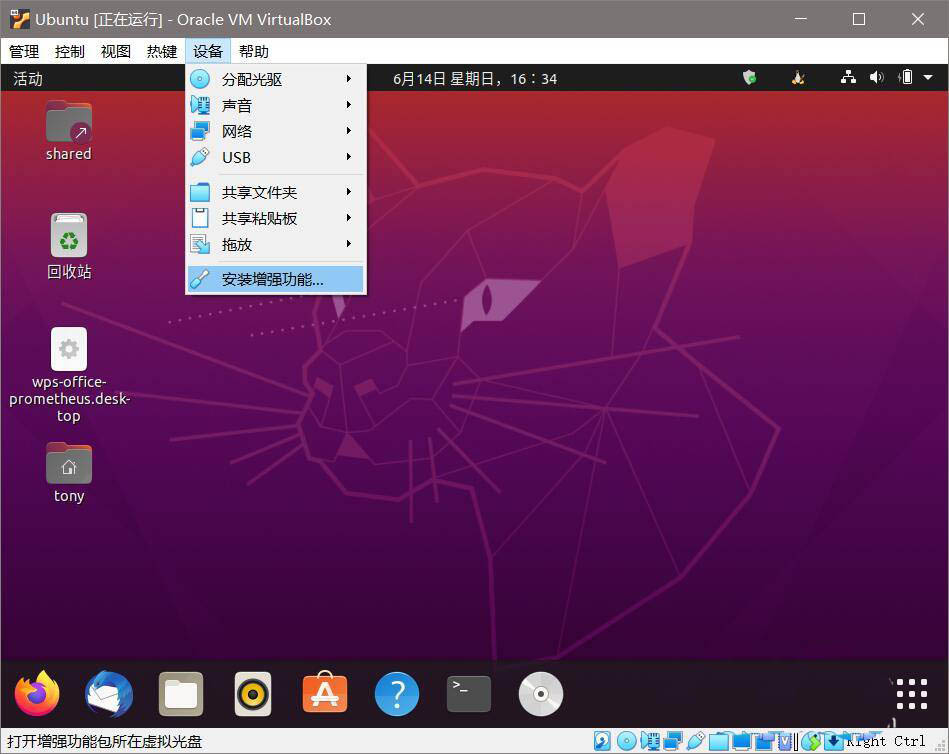
在VirtualBox主界面中Ubuntu20.04对应虚拟机,选择“设置”,在设置中定位到"共享文件夹",点击右侧添加按钮,如图:
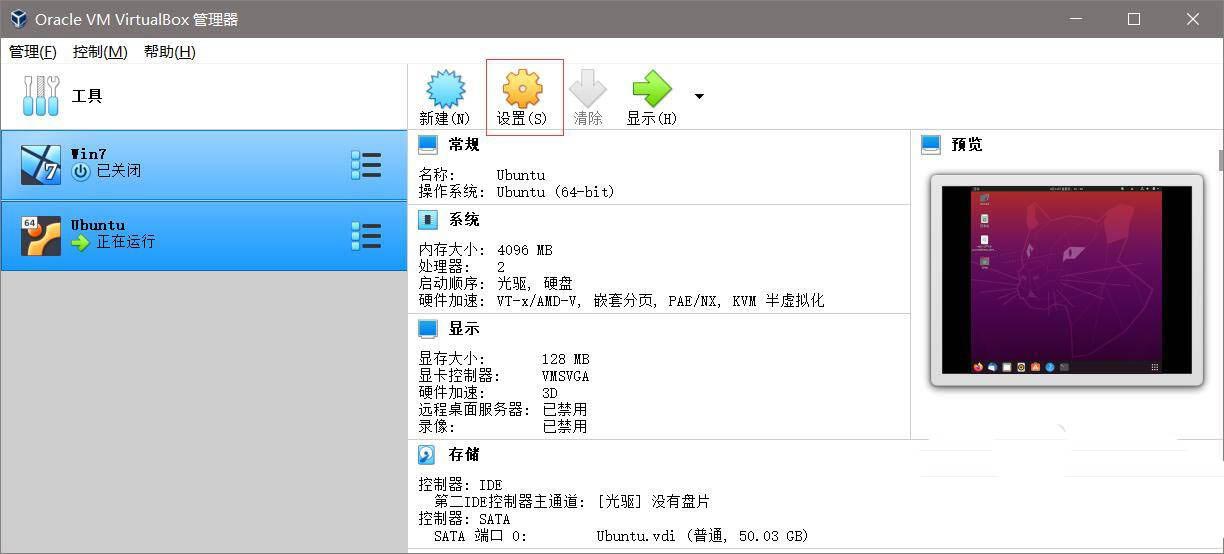
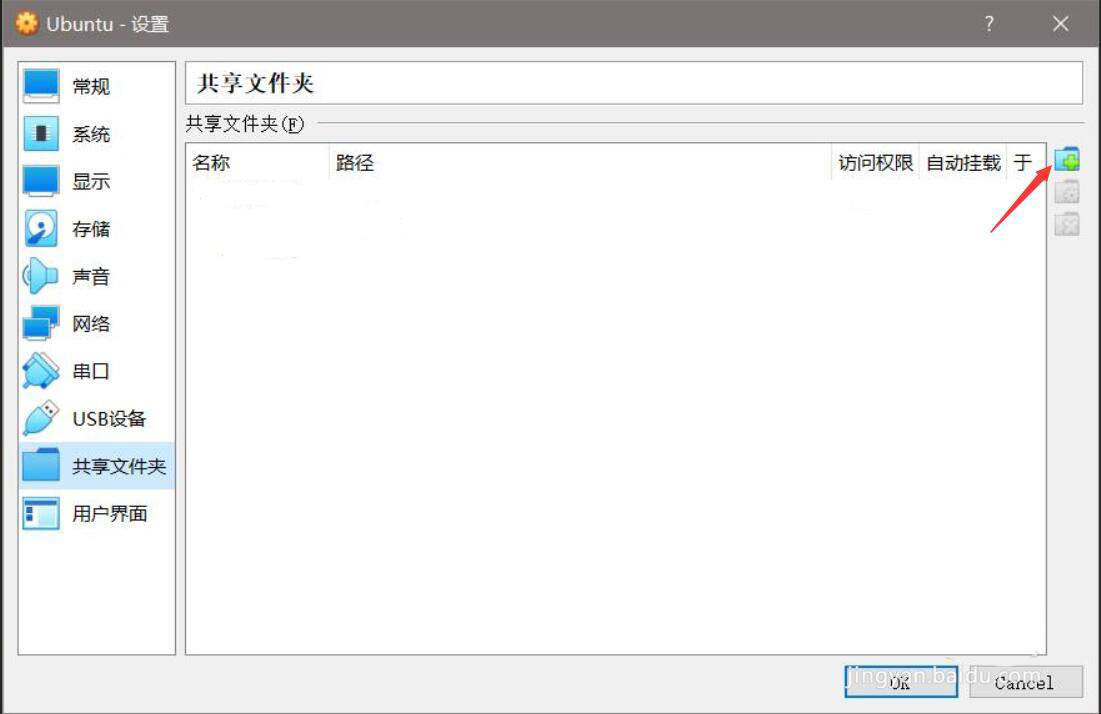
在弹出的对话框中设置在windows中需要共享的文件位置,其他选择将“固定挂载”前对勾选中,点击“OK”。在“设置”对话框中选择“OK”如图:
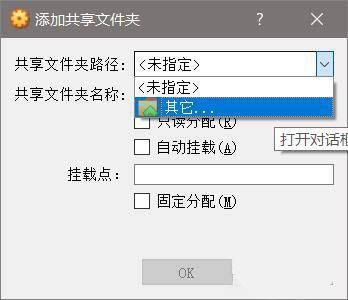
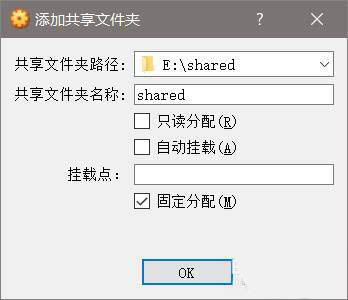
启动虚拟机,开机完成后,按Ctrl+Alt+T打开终端,输入:sudo gedit /lib/systemd/system/rc-local.service,"回车",打开并编辑rc-local.service内容,最后追加:
[Install] WantedBy=multi-user.target Alias=rc-local.service
保存关闭。如图:
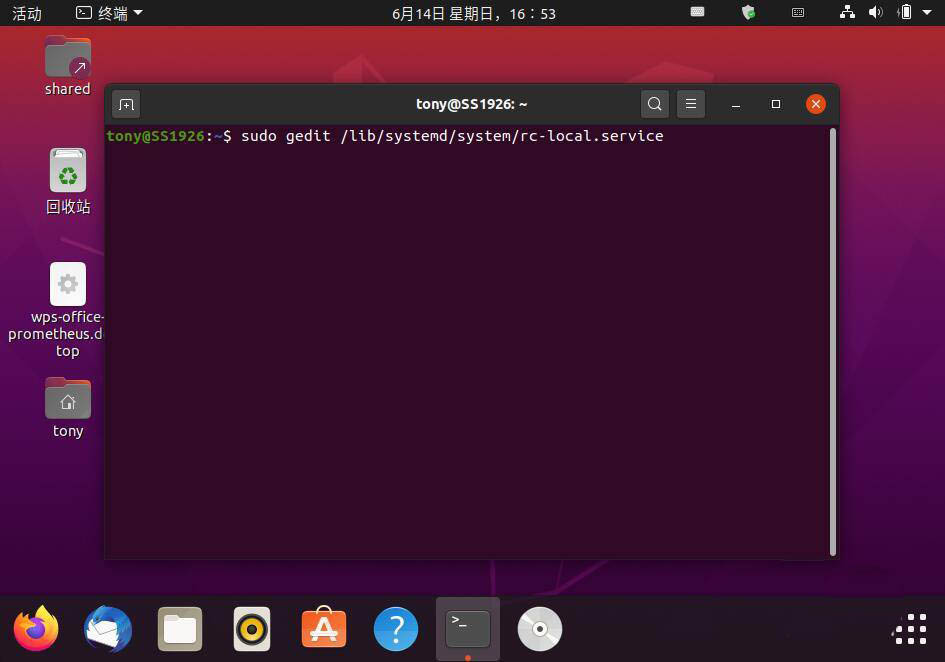
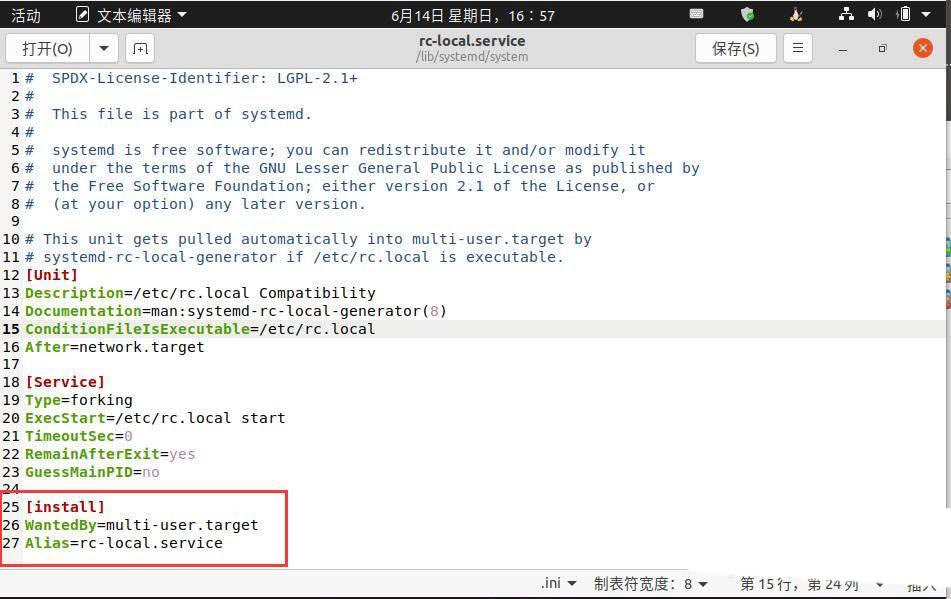
在终端中输入:
sudo gedit /etc/rc.local
回车
在弹出来的文件中填写如下内容:
#!/bin/sh mount -t vboxsf shared /mnt/shared exit 0
其中“shared”是之前共享文件夹中的共享文件名。
保存,关闭。
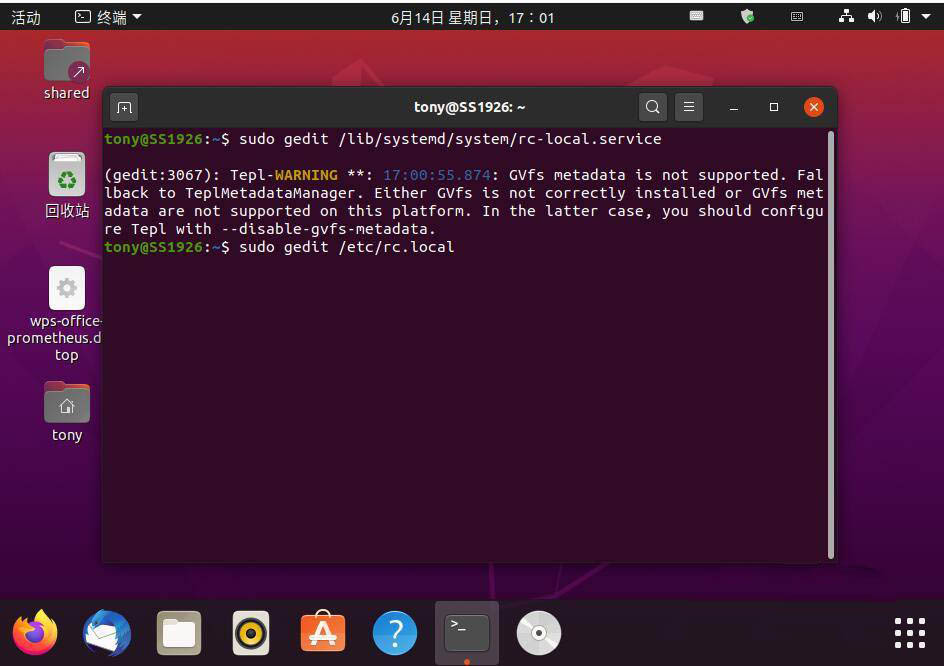
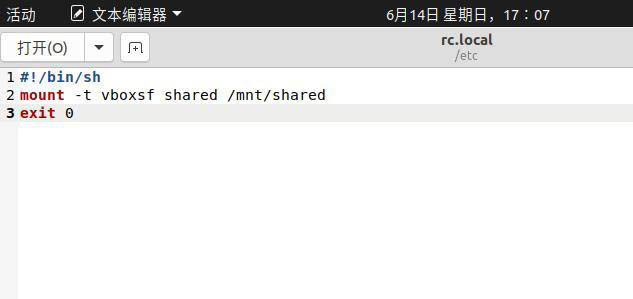
在终端中输入以下命令:
1. 新建连接文件夹:
sudo mkdir /mnt/shared
2. 在/systemd/system下创建软链接:
sudo ln -s /lib/systemd/system/rc-local.service /etc/systemd/system/
重新启动后就可以在/mnt/shared下看到已经挂载文件夹的内容了。如需在桌面创建软链接(快捷方式),可以在终端输入:
ln -s /mnt/shared ~/桌面/
如果是英文系统输入
ln -s /mnt/shared ~/desktop/
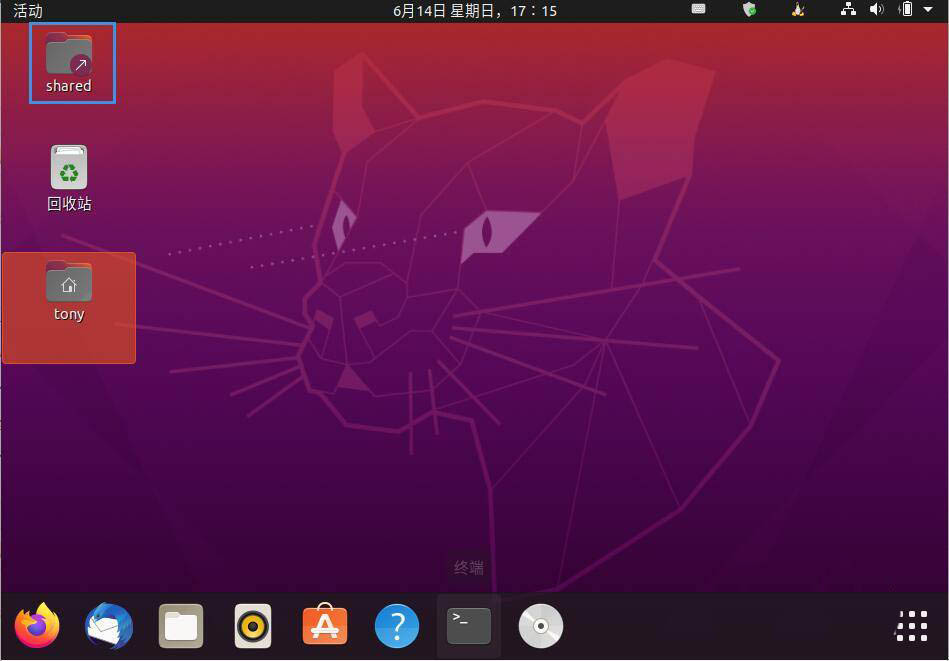
以上是在VirtualBox中如何设置Ubuntu 20.04开机自动挂载共享文件夹?的详细内容。更多信息请关注PHP中文网其他相关文章!

热AI工具

Undresser.AI Undress
人工智能驱动的应用程序,用于创建逼真的裸体照片

AI Clothes Remover
用于从照片中去除衣服的在线人工智能工具。

Undress AI Tool
免费脱衣服图片

Clothoff.io
AI脱衣机

AI Hentai Generator
免费生成ai无尽的。

热门文章

热工具

记事本++7.3.1
好用且免费的代码编辑器

SublimeText3汉化版
中文版,非常好用

禅工作室 13.0.1
功能强大的PHP集成开发环境

Dreamweaver CS6
视觉化网页开发工具

SublimeText3 Mac版
神级代码编辑软件(SublimeText3)

热门话题
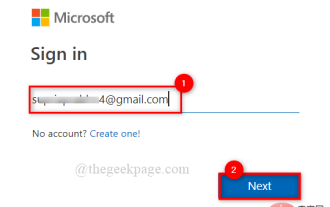 如何与其他人共享 OneDrive 文件或文件夹?
May 08, 2023 pm 06:42 PM
如何与其他人共享 OneDrive 文件或文件夹?
May 08, 2023 pm 06:42 PM
MicrosoftOneDrive允许用户将文件和文件夹存储在云上并从任何地方访问它们。如果您允许他们使用OneDrive应用程序,您还可以授予他们访问文件的权限。这使人们可以轻松地交换文件或文件夹。您还可以更改文件的访问权限,例如他们是否可以编辑或仅查看它,还可以添加密码以及到期日期。因此,即使您忘记停止访问某些文件,访问权限也会在指定日期后自动过期。在这篇文章中,我们将教你如何使用两种不同的方法在OneDrive中与他人共享文件或文件夹。如何在OneDrive中与人共享文件或文件夹方法
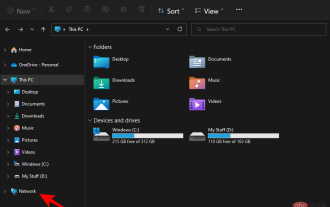 在 Windows 11 上访问共享文件夹的 7 种方法(如果不能,还有 6 种修复方法)
May 15, 2023 pm 06:28 PM
在 Windows 11 上访问共享文件夹的 7 种方法(如果不能,还有 6 种修复方法)
May 15, 2023 pm 06:28 PM
共享文件夹和访问文件夹是该过程的两个部分。如果文件夹已通过网络共享,接收方仍需要从他/她的系统访问它。有很多方法可以做到这一点,也有很多内置的陷阱来维护安全性。在Windows11上访问共享文件夹的6种方法以下是在Windows11上访问共享文件夹的七种方法,按难度升序排列。方法1:从文件资源管理器(网络侧窗格)通过文件资源管理器访问共享文件夹是最简单的方法。您只需执行以下操作:按Win+E打开文件资源管理器。单击侧面板中的网络。双击共享文件夹的计算机名称。如果出现提示,请使用共享该文件夹的帐户
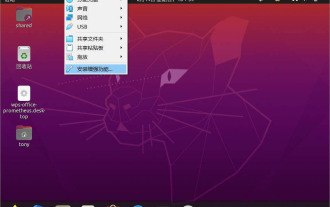 在VirtualBox中如何设置Ubuntu 20.04开机自动挂载共享文件夹?
Dec 29, 2023 pm 11:47 PM
在VirtualBox中如何设置Ubuntu 20.04开机自动挂载共享文件夹?
Dec 29, 2023 pm 11:47 PM
今天我们就来看看VirtualBox虚拟机安装Ubuntu20.04后,如何实现开机自动挂载VirtualBox共享文件夹呢?详细请看下文介绍。安装Ubuntu20.04LTS,并安装VirtualBox内置的增强功能,关闭虚拟机。在VirtualBox主界面中Ubuntu20.04对应虚拟机,选择“设置”,在设置中定位到"共享文件夹",点击右侧添加按钮,如图:在弹出的对话框中设置在windows中需要共享的文件位置,其他选择将“固定挂载&rdquo
 win10家庭版给共享文件夹设置密码
Jan 31, 2024 am 09:03 AM
win10家庭版给共享文件夹设置密码
Jan 31, 2024 am 09:03 AM
为保障我们共用文件夹的安全性,我们可以设定密码。对于不熟悉操作方法的朋友们,只需在文件夹上点击鼠标右键,选择属性,接着即可进行密码设置,操作相当便捷。win10家庭版给共享文件夹设置密码:1、首先,右键选中需要加密的文件夹,接着单击“属性”。2、随后,选取上方界面的“共享”选项。3、随后便可在下方找到密码保护的选项,点击“网络与共享中心”。4、选中“所有网络”。5、最后勾选有密码保护的选项,点击“应用”即可生效。
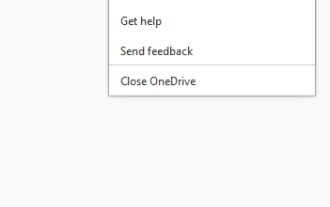 如何解决在 Windows 11 或 10 中无法移动 OneDrive 快捷方式的错误问题?
Apr 24, 2023 pm 05:22 PM
如何解决在 Windows 11 或 10 中无法移动 OneDrive 快捷方式的错误问题?
Apr 24, 2023 pm 05:22 PM
有时您可能希望与其他人共享OneDrive文件夹,为此,您必须在文件中添加快捷方式,使用OneDrive应用程序中的“将快捷方式添加到我的文件”选项。然后,该应用程序将在您要与之共享的人的OneDrive的根目录中创建一个快捷方式。虽然将文件夹从一个目录移动到另一个目录是一个相当普通且正常的过程,但有时您可能会遇到错误消息-“我们目前无法移动快捷方式并将快捷方式移回其原始位置。”每当您尝试将文件或文件夹移动到OneDrive应用程序或应用程序内时,错误消息都会显示为弹出窗口。实际上,您
 WIN10共享文件夹打不开提示找不到网络路径的处理操作步骤
Mar 27, 2024 pm 03:31 PM
WIN10共享文件夹打不开提示找不到网络路径的处理操作步骤
Mar 27, 2024 pm 03:31 PM
1、打开开始菜单,在搜索栏中写入【防火墙】,选中图例选项进入。2、打开进入左侧菜单【打开或关闭windows防火墙】选项。3、关闭家庭和公共网络的所有防火墙。4、展开开始菜单打开运行,在运行窗口中写入【services.msc】回车。5、最后在服务列表中找到【TCP/iPnetBiosHelper】选项并双击,启动类型修改为【自动】,并启动此服务便可。
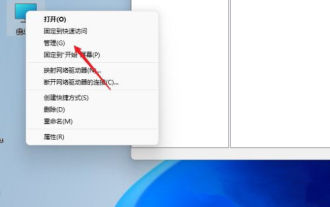 如何在 windows 11 上设置共享文件夹?
Jan 30, 2024 pm 04:09 PM
如何在 windows 11 上设置共享文件夹?
Jan 30, 2024 pm 04:09 PM
很多用户在将电脑升级为Win11系统后,发现之前设置的共享文件夹被关闭了,并且在新系统中不清楚如何重新设置启动。为了帮助广大用户解决这个问题,本站小编特意整理了最新的共享文件夹设置步骤,并在今天的Win11教程中与大家分享操作方法。如果您需要重新设置共享文件夹,请按照以下步骤进行操作。win11怎么设置共享文件夹为了安全起见,建议设置一个特殊共享账户。右键单击电脑图标,打开设置。3、打开创建新用户窗口,自己设置一个用户名与密码,把用户下次登录时须更改密码给取消。选择高级共享选项,勾选共享此文件夹
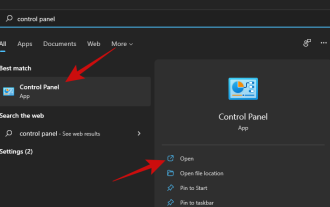 如何在 Windows 11 中映射驱动器
May 18, 2023 pm 12:54 PM
如何在 Windows 11 中映射驱动器
May 18, 2023 pm 12:54 PM
点击进入:ChatGPT工具插件导航大全如果您经常需要连接到网络上共享的远程文件夹或驱动器,映射驱动器或Windows11PC上的文件夹位置将为您节省大量时间。此外,使用映射网络驱动器的整个体验与使用插入PC的任何其他驱动器的感觉相同。如果您觉得所有这些都很完美,那么让我们快速了解一下如何在Windows11上映射网络驱动器。首先,为网络驱动器配置Windows单击“开始”按钮并输入“控制面板”。单击搜索结果或打开按钮。进入控制面板后,单击“网络和Internet”。点击“网络和共享中心”。单击






